本教程为图老师论坛版主Queens原创教程,作者不允许转载谢谢配合
效果图

第1步
首先在Photoshop中创建一个新的文件 - 宽1000px高1500px和300dpi。
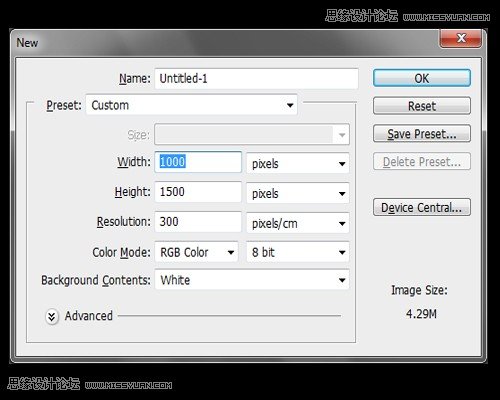
第2步
创建一个径向渐变叠加,到白灰色(#4e4f50)/(#FFFFFF)。
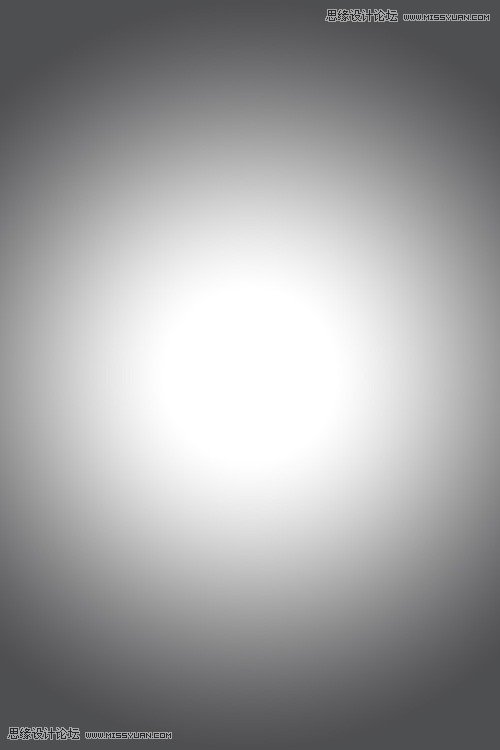
第3步
(本文来源于图老师网站,更多请访问http://m.tulaoshi.com/ps/)打开金属素材粘贴在中心。去色(Shift + Ctrl + U),您可以使用加深工具【软刷200像素范围】加深减淡调整下。

第4步
打开图片的妇女。用魔术棒工具删除白色背景 公差:15,并粘贴在金属素材上面的,然后将其复制层命名为女孩,适用于一个过滤镜其它高保真反差(1.8px),然后滤镜锐化 USM锐化(33%/1.1阈值/0)。图层模式叠加。合并下来的两张照片的妇女使用变换工具,使小一些。

使用加深工具,我们使用相同的参数前面。变暗女孩几次 。然后去色(Shift + Ctrl + U)。女孩,使用软刷橡皮擦擦去腿部下礼物。
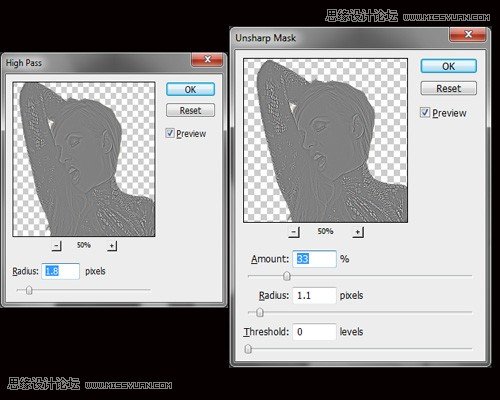
第5步
复制金属素材一层,载入人物选区去除人物部分,呈现图中位置,看起来像这样:
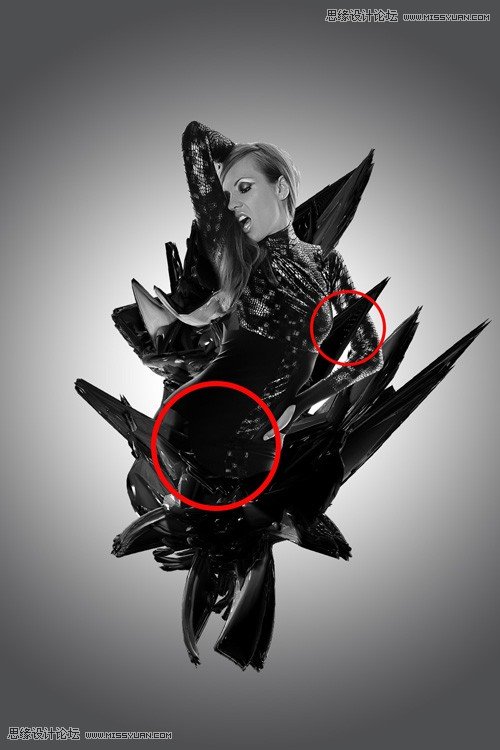
第6步
拖动光盘唱片素材,。使用变换工具,调整小一些,置于左上角【左略小】和右下角,你可以调整下色的色相/饱和度,使用加深工具调整下明暗 。

第7步
唱片层的下方新建,用喷溅笔刷稍微加上喷溅效果,看起来像这样。

第8步
打开高光素材,然后使用变换工具稍微调整,呈现S形,图层模式线性减淡。创建图层蒙版清除身体的一部分,创建一个新层用柔软的白色笔刷100px在肘部创建一个点,再创建一个新层,使用绿色的软刷15 PX画下肘部,图层模式都是线性减淡。

第9步
置入球形素材ctrl+t调整小点,然后再球形素材下面新建一个图层,并使用软笔刷画个蓝色,使素材有灯光的效果,并把图层模式改为线性减淡











